Для забезпечення комфортної роботи на ПК користувачі створюють ярлики часто використовуваних програм. До речі, навіть сама операційна система при установці також створює кілька ярликів, включаючи «Кошик», куди ми скидаємо всі непотрібні файли, а також ті ж самі непотрібні ярлики з робочого столу.

Видаливши непотрібні елементи можна розчистити стіл.
У якийсь момент ви можете залишитися незадоволеними своїм захаращеності робочим столом. Звичайно, зовсім не вражає, коли все значки перекривають фоновий малюнок робочого столу. До того ж такий достаток ярликів навряд чи буде сприяти швидкій і забезпечення зручності користування. Серед цих значків буде нелегко знайти той, який безпосередньо потрібен в конкретний момент.
З цієї причини ми рекомендуємо вам почистити робочий простір, прибрати всі непотрібні значки. Якщо ви поки що не володієте інформацією щодо того, як видалити невикористовувані ярлики, ми вам підкажемо. Трохи складніше здійснюється видалення значків, при виклику контекстного меню у яких відсутня заповітне слово «Видалити». Однак і така ситуація розв’язана, досить ознайомитися з інформацією, як видалити з робочого столу, що не видаляється ярлик.
процес видалення
Отже, з комп’ютера можуть віддалятися файли, документи, програмні значки. Однак процес видалення непотрібного матеріалу може трохи відрізнятися, тому абсолютно не зайвим буде знати кожному користувачеві, як видалити непотрібний контент.
алгоритм дій
Ярлик є сполучною ланкою між вами і безпосередньо самою програмою. Якщо в якийсь момент ви видалили програму, тому що припинили випробовувати в ній необхідність, значок на робочому столі буде просто займати місце, але працювати він більше точно не буде. Розпрощатися з таким марним значком ви зможете досить швидко. Натисніть один раз по ньому правою клавішею мишки, в контекстному меню знайдіть параметр «Видалити», клікніть по ньому.
Безумовно, система попросить вас підтвердити свої дії, щоб виключити небажану випадковість і не спровокувати втрату важливих джерел. Також скориставшись іншою підказкою, можна легко розібратися, як видалити непотрібний значок з робочого столу. Пропонуємо вам клікнути по значку, затиснути ліву клавішу мишки і просто перетягнути його в кошик. В цьому випадку система знову попросить вас підтвердити правильність дій. На жаль, іноді доводиться стикатися з ситуаціями, коли такими простими діями обійтися не вдається.
Яким би способам ви ні віддали перевагу, все одно переконуєтесь, що ніяк не видаляється ярлик з робочого столу. У цьому випадку алгоритм дій буде трохи іншим. Допоможе у вирішенні проблеми реєстру, який спочатку слід відкрити. Щоб відкрити його, в меню «Пуск» в нижній порожній рядку пропишіть «regedit». Після того як реєстр відкриється, потрібно буде уважно переглянути всі гілки і знайти схожу на цю:
HKEY_ LOCAL_ MACHINE → SOFTWARE → Microsoft → Windows → CurrentVersion → Explorer → Desktop → NameSpace.
Залишається тільки натиснути правою клавішею і вибрати варіант «Видалити».
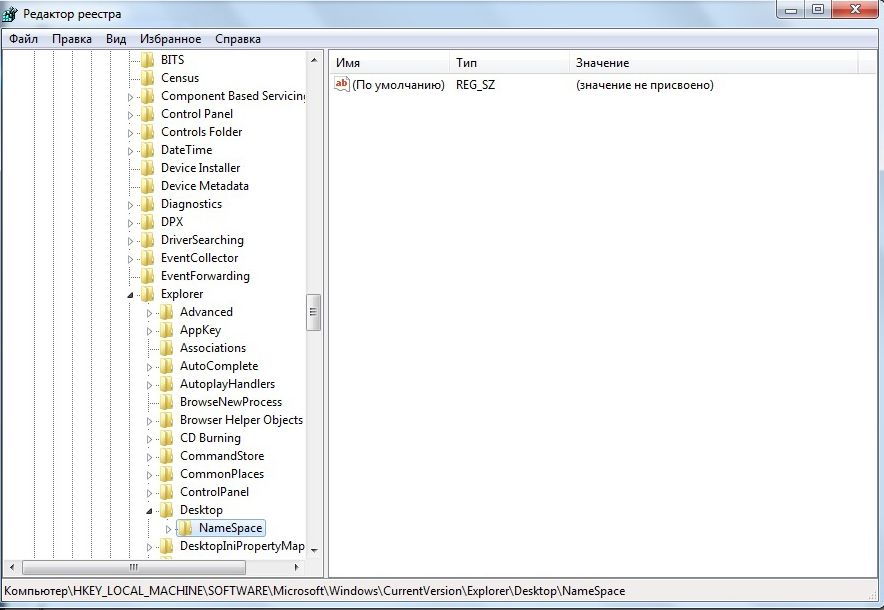
Альтернативний варіант видалення
Якщо ви панічно боїтеся заходити до реєстру і здійснювати там редагування, тоді спочатку спробуйте інший спосіб, як видалити не видаляється ярлик.
Виконайте перезавантаження комп’ютера, а в момент запуску операційної системи виберіть варіант завантаження в безпечному режимі. У більшості випадків такий варіант спрацьовує і вам вдається вирішити проблему, коли не видаляється ніякими іншими способами ярлик.
Якщо ви прагнете видалити те, що автоматично встановлюється самою операційною системою, наприклад, «Кошик», тоді пропонуємо вам інший варіант дій.
Зайдіть в меню «Пуск», виберіть команду «Виконати», в з’явилася рядок введіть «gpedit.msc».
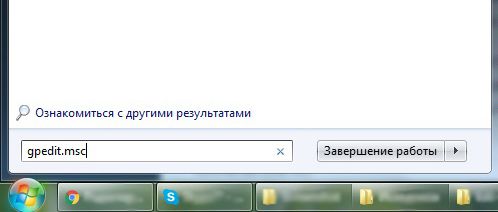
Після таких ваших дій відкриється редактор користувача, в лівій частині відкритого вікна ви легко знайдете параметр «Конфігурація користувача». Клацніть по ньому і дотримуйтесь далі, переходячи спочатку в «Адміністративні шаблони», а потім в параметр «Робочий стіл».
Тепер переведіть погляд на праву частину вікна, там ви виявите пропозицію про видалення значка, зокрема, кошики. Залишається вам двічі клікнути по ньому, а потім встановити галочку в чекбоксі поруч з параметром «Включити». Ось тепер ви без зусиль зможете видалити і цей ярлик.
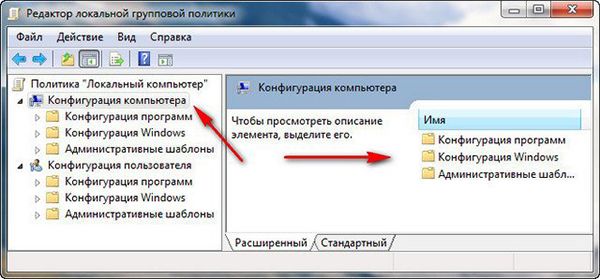
Отже, якщо у вас не видаляються ярлики з робочого столу, ознайомтеся з рекомендаціями досвідчених користувачів, слідуючи алгоритму, здійсните практичні дії, і ви зрозумієте, що насправді все так просто виконується.





